多くのソフトウェアはそのプログラムの設定情報やアンインストール情報をレジストリという特別なファイルに書き込みます。プログラムファイルのみを削除すると、レジストリにプログラムの情報が残ってしまいトラブルの原因になります。
プログラムの削除は正しい手順で行わなければなりません。
なお、オンラインで配布されているプログラムのなかには、レジストリを変更しないものもあります。この場合は、インストール先フォルダにある「README.TXT」にアンインストールの方法が記載されていることがあります。
その他、専用のアンインストーラが付属しているプログラムもあります。
したがってソフトウェアを「ゴミ箱」に捨てるだけでは、正しくアンインストールすることはできません。そのまま「ゴミ箱」へ捨てたりすると、その後パソコンが正常に動作しなくなる場合があります。
正しいアンインストールは下記の手順で行います。
● アンインストールの方法
1.コントロールパネルの 「プログラムの追加と削除」 を使う方法
【Windows 7】
「スタート」 → 「コントロールパネル」 → 「プログラム」 → 「アンインストール」・・・次の画面で・・・削除するソフトフェアを指定して → 「アンインストール」ボタンをクリック
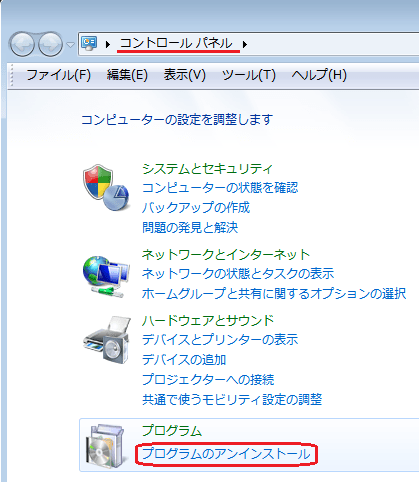
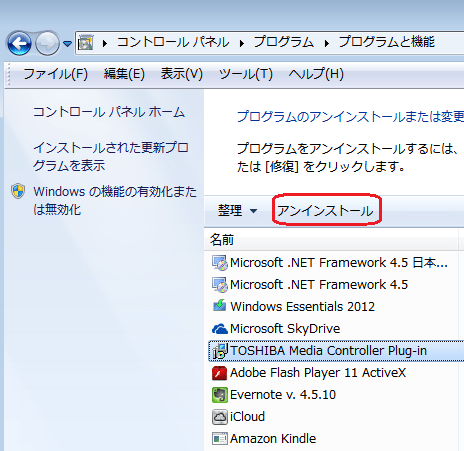
2.アンインストーラーを使う方法
アンインストーラーとは、そのソフト自体に入っているアンインストール機能のことです。ソフトをインストールすると、通常スタートメニューのプログラムの中に登録されますが、ソフト本体と共にアンインストーラーも一緒に登録されている場合があります。このアンインストーラーを起動してソフトの削除を行います。
※上記の(1)にも(2)にも見当たらない場合は、インストールした時に同じフォルダ内に作成される「Readme」や「お読みください」などと書かれたファイルを開いて削除方法を調べます。




















※コメント投稿者のブログIDはブログ作成者のみに通知されます